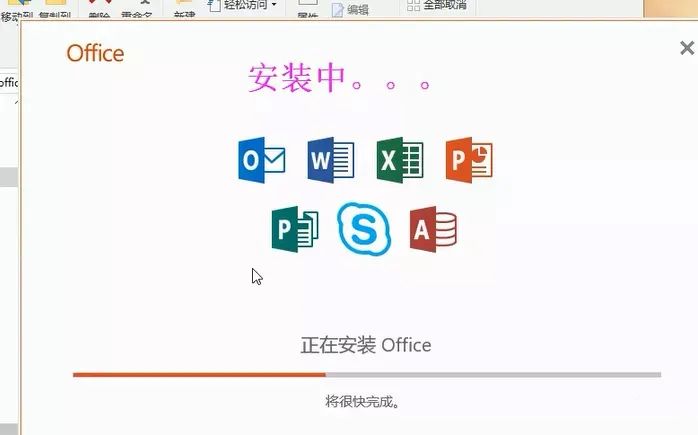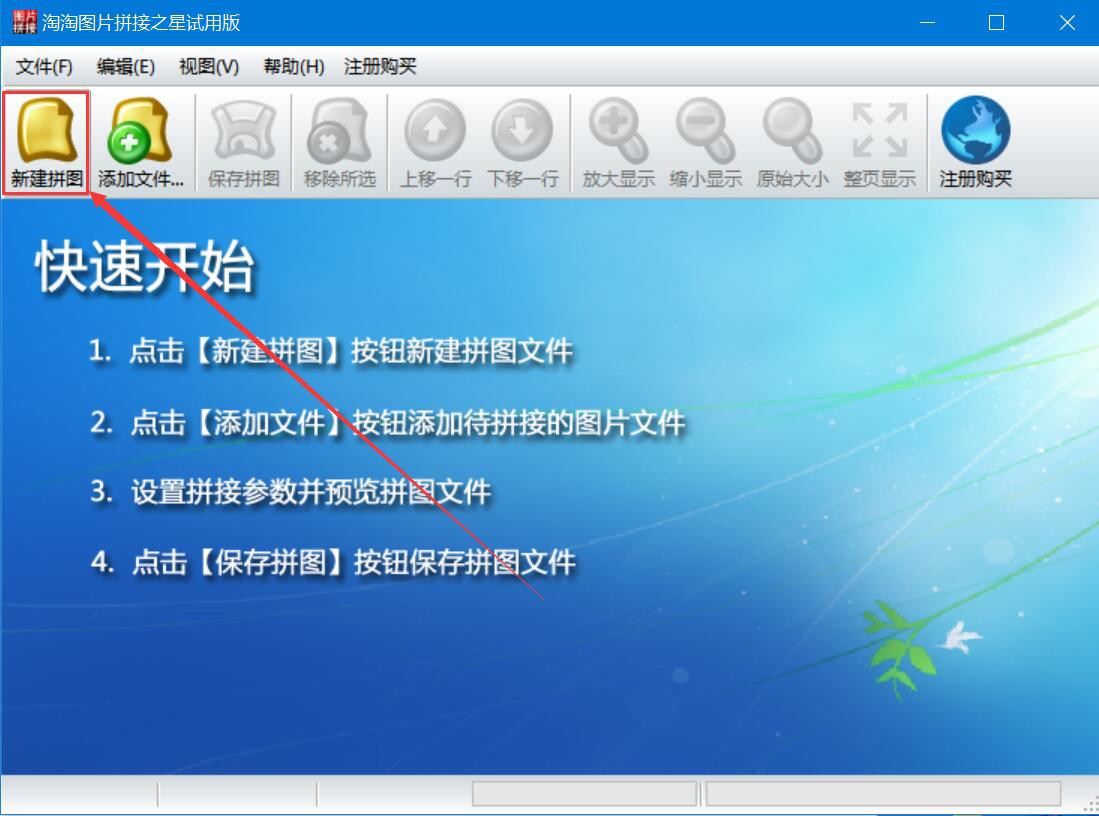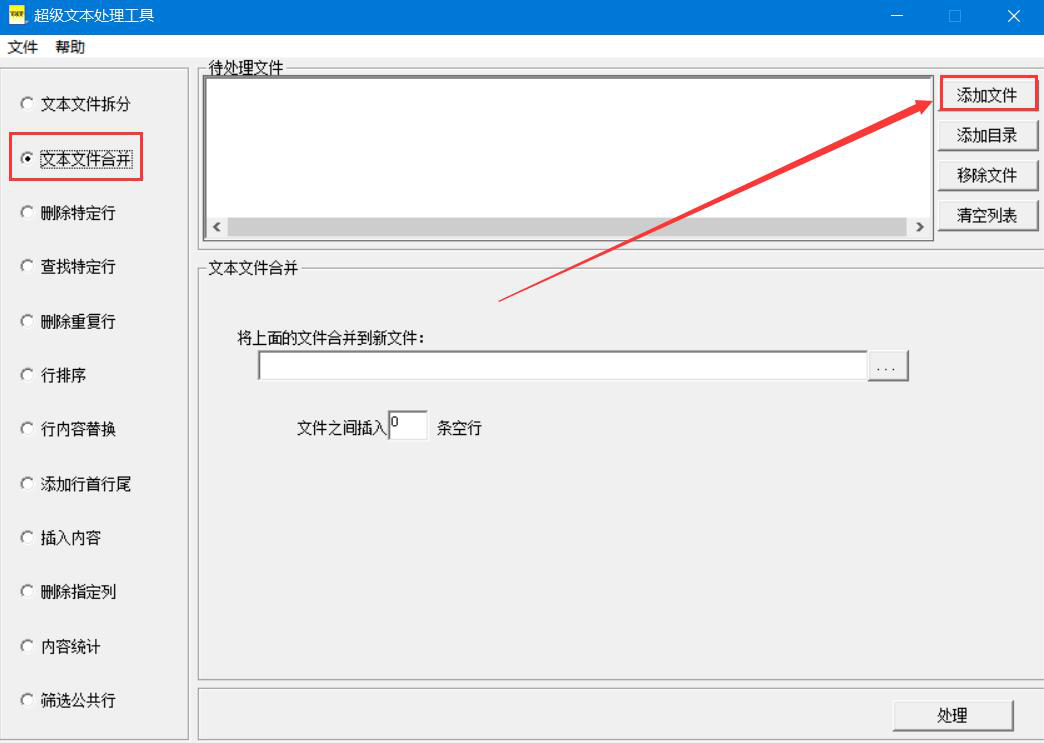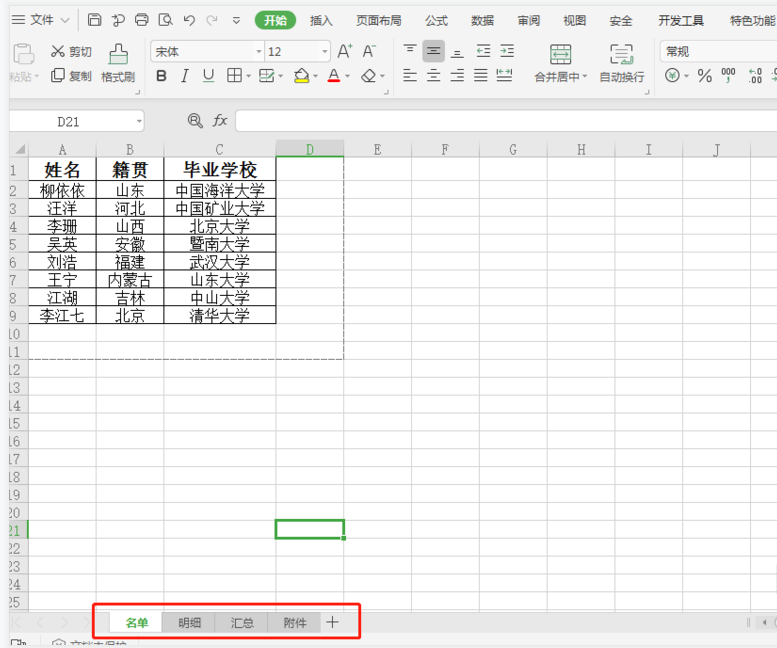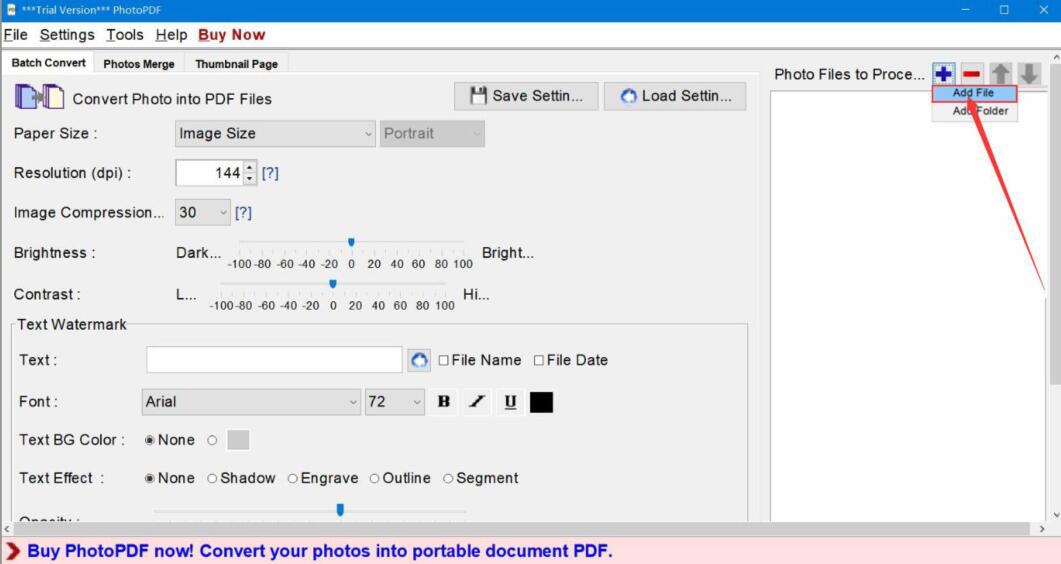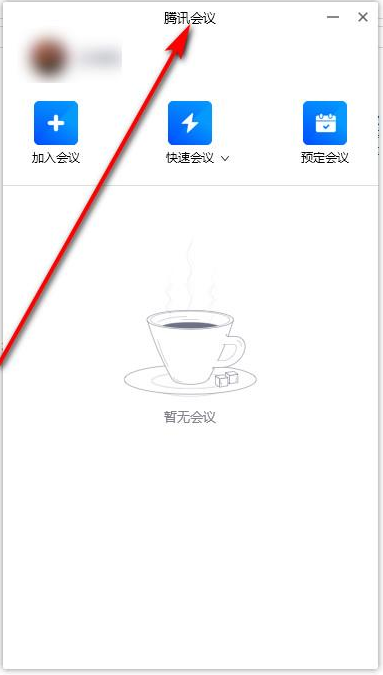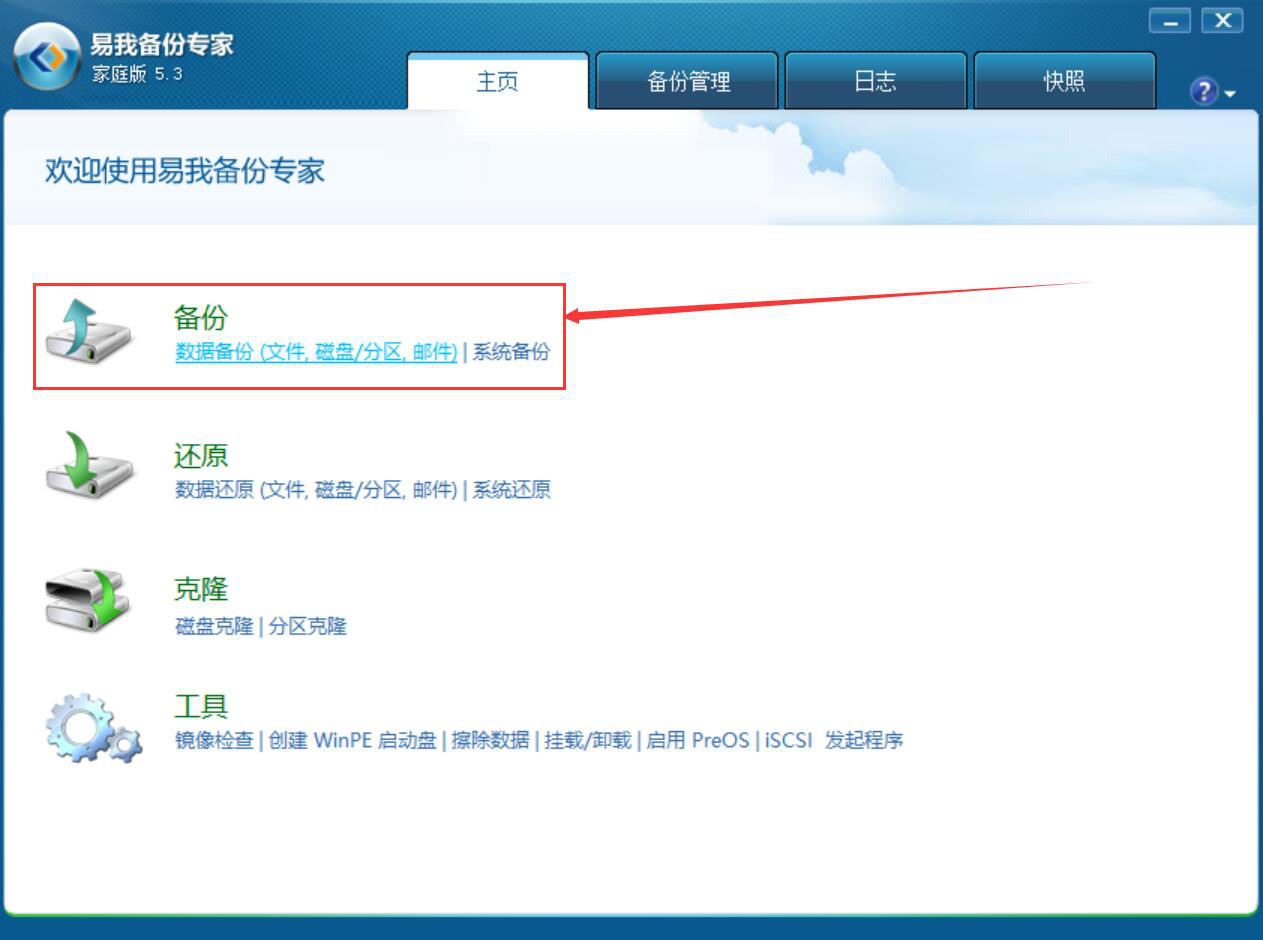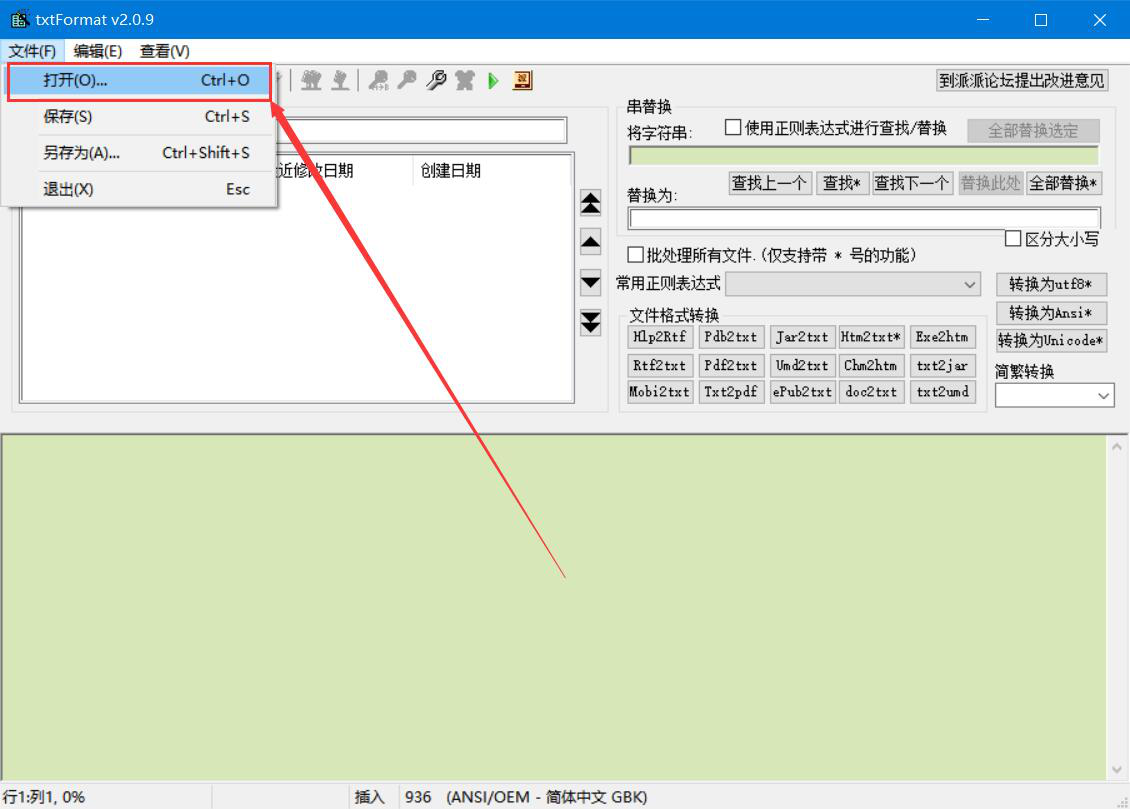怎么合并短视频?ImTOO Video Editor合并短视频方法
发表时间:2020-12-30 17:51来源:网络发布:小屋
很多人拍视频的时候,为了避免时长过长,会分段拍摄视频。当视频拍完后,想要完整看完视频,得一个个片段打开来看,不仅麻烦还缺乏整体感。为了解决这问题,我们可以用ImTOO Video Editor合并视频。考虑到很多人没操作过该软件,下面就为大家分享ImTOO Video Editor合并视频的教程,提升观影体验。

ImTOO Video Editor如何合并视频片段?
1、首先,我们打开ImTOO Video Editor软件,点击界面中的“合并”功能按钮。

2、然后,在ImTOO Video Editor的操作界面中,我们点击界面左下方的文件夹图标按钮,准备添加视频。

3、此时,ImTOO Video Editor会弹出选择文件的窗口,我们选择需要合并的视频,并点击“打开”按钮。
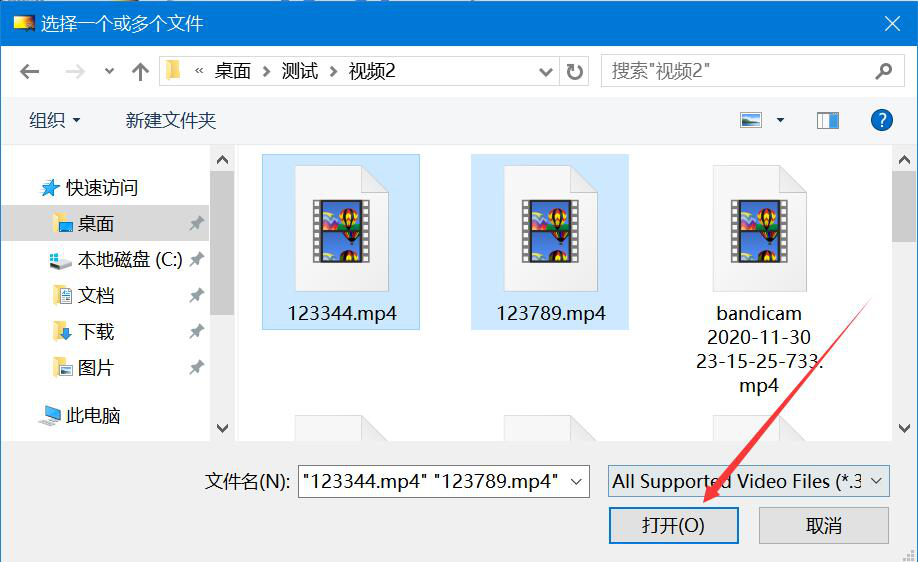
4、接下来,我们在ImTOO Video Editor界面中,还可以勾选“淡入淡出效果”,让合并的视频看起来更自然,再点击“合并”按钮。
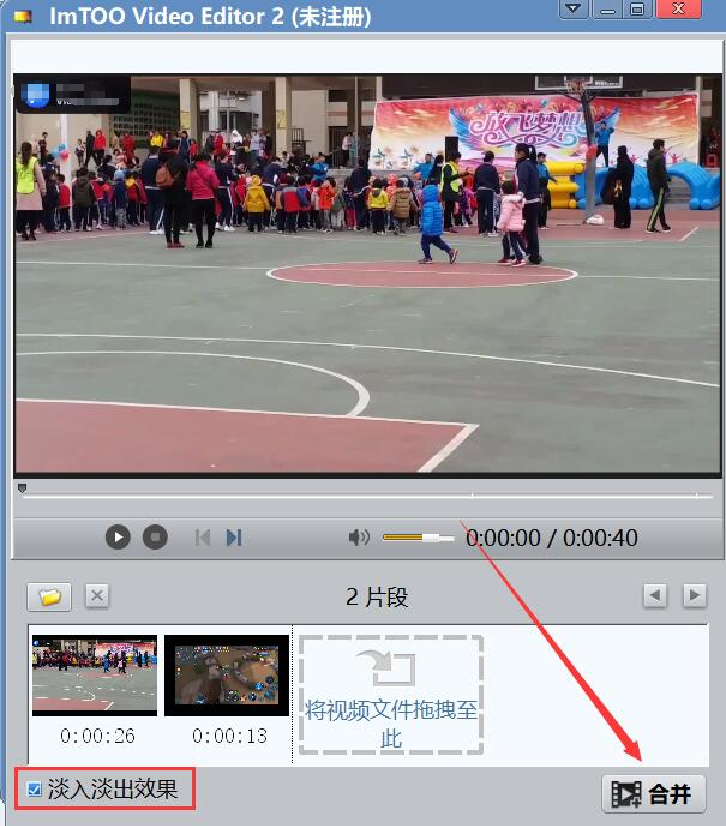
5、在ImTOO Video Editor弹出的输出设置窗口中,如果视频合并后的文件输出目录需要更改,就点击“浏览”按钮。
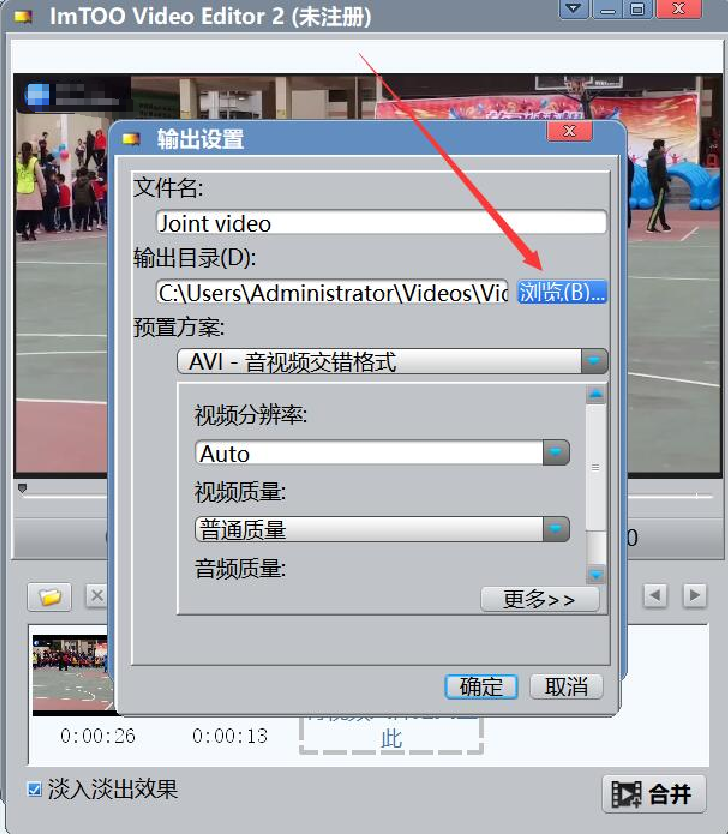
6、我们继续在ImTOO Video Editor弹出的浏览文件夹窗口中,选择视频合并后的保存路径,再点击“确定”按钮。
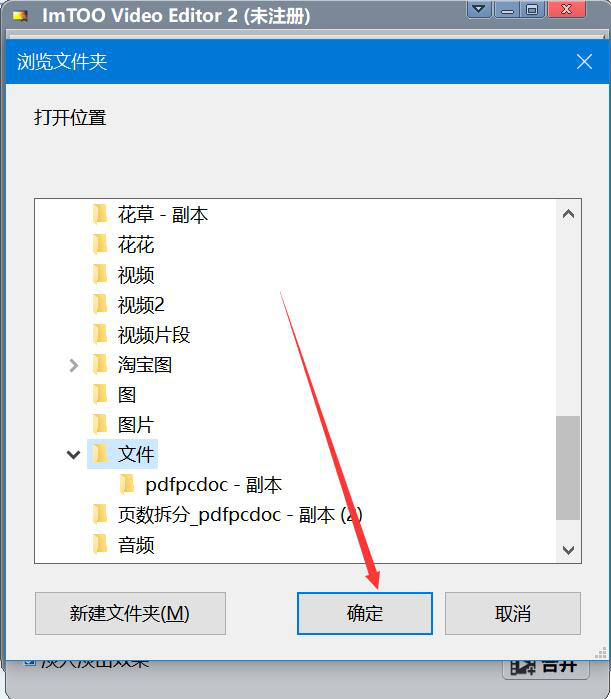
7、回到输出设置窗口,我们点击“确定”按钮,ImTOO Video Editor便开始合并视频。
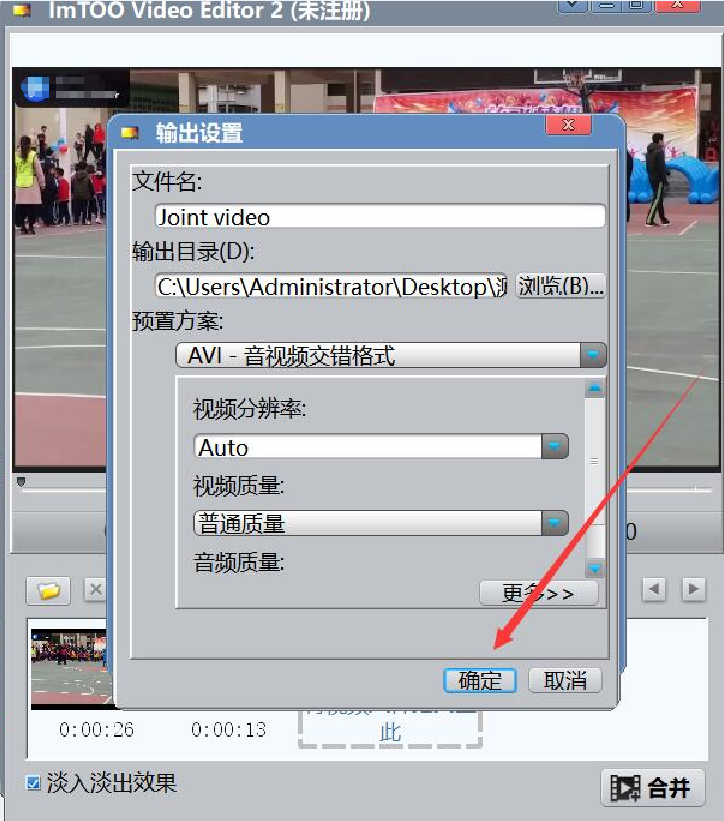
8、最后,界面下方显示“任务成功完成”,说明ImTOO Video Editor成功地合并了视频。我们点击“完成”按钮即可。
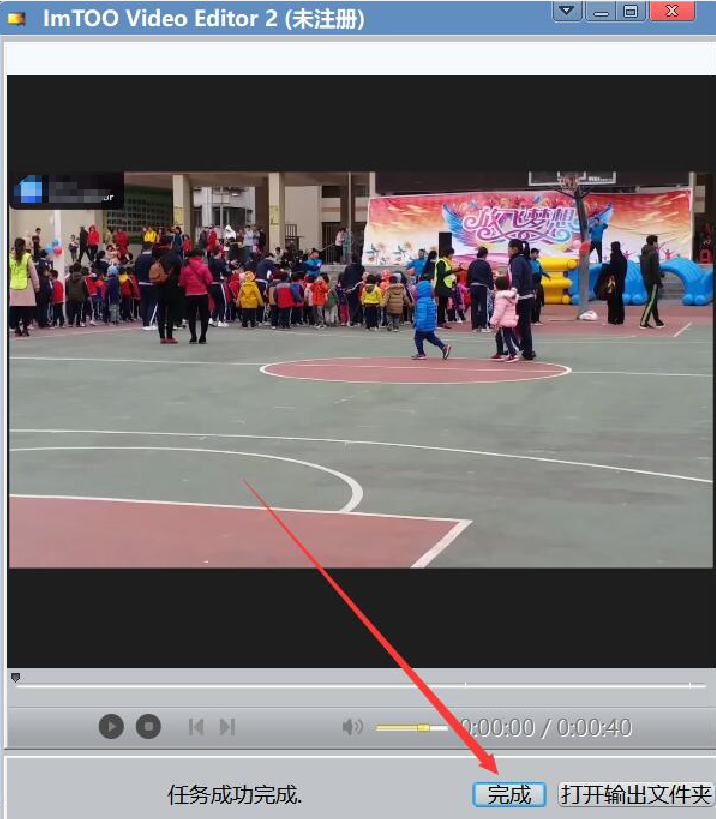
将视频一个个片段拍好后,为了获得完整的视频,带来更佳的观影体验,我们可以使用ImTOO Video Editor合并视频。
知识阅读
软件推荐
更多 >-
1
 Office2010打开慢速度怎么办?
Office2010打开慢速度怎么办?2013-11-15
-
2
如何将WPS演示文稿中的多张幻灯片打印在一张纸上?
-
3
没有截图工具怎么办?WPS表格2013同样可以完成
-
4
office2013在哪下载? Office 2013 各国语言版下载大全
-
5
WPS演示2013中的排练计时功能使用方法介绍
-
6
在指定WPS演示2013幻灯片页面停止播放背景音乐
-
7
Office2013密钥免费领!Office2013激活教程
-
8
什么是Visio? Office Visio是什么?
-
9
高效工作必备!Office 2010操作小技巧
-
10
PDF电子表格的应用特性与优势